Anda dapat menguji VM yang dimigrasikan sebelum memasukkannya ke dalam produksi menggunakan clone pengujian. Clone pengujian membuat VM lokal berjalan dan memindahkan clone yang identik dari snapshot VM ke Google Cloud.
Clone pengujian memiliki beberapa batasan:
- VM clone pengujian dibuat dalam mode penyimpanan isolasi tulis, sehingga perubahan di cloud tidak dipertahankan di infrastruktur lokal.
- Setiap VM dapat memiliki maksimal satu clone pengujian dalam satu waktu.
Prasyarat
Anda harus menyiapkan Ekstensi Cloud untuk membuat clone pengujian.
Clone pengujian dapat dibuat dengan dua cara:
- Dengan membuat tugas baru di UI Waves di Velostrata Manager
- Dengan menggunakan vCenter
Membuat clone pengujian dari UI Waves
Untuk membuat clone pengujian menggunakan UI Waves, Anda perlu membuat gelombang migrasi dengan runbook yang valid. Runbook adalah daftar VM yang ingin Anda migrasikan.
Pertama, ikuti langkah-langkah berikut untuk membuat runbook.
Selanjutnya, Anda harus memulai tugas dari halaman Otomatisasi Runbook Velostrata:
- Pilih Wave Anda.
- Klik Action > New Job.
- Pilih Test Clone
- Klik Start.
Informasi selengkapnya tentang proses ini dijelaskan di halaman Membuat tugas.
Membuat clone pengujian dari vCenter
- Buka klien web vSphere, lalu pilih virtual machine yang diinginkan.
- Klik kanan pada VM, lalu pilih Velostrata Operations > Test Clone.
- Pilih Ekstensi Cloud dari menu drop-down.
- Di layar Migrate for Compute Engine Cloud Extension, beri nama VM clone pengujian jika diinginkan, lalu klik Berikutnya. Layar Cloud Instance akan muncul.
Di layar ini, rekomendasi peningkatan ukuran akan ditampilkan.
Setelah memutuskan instance yang akan digunakan, pilih instance dari dropdown Instance Type.
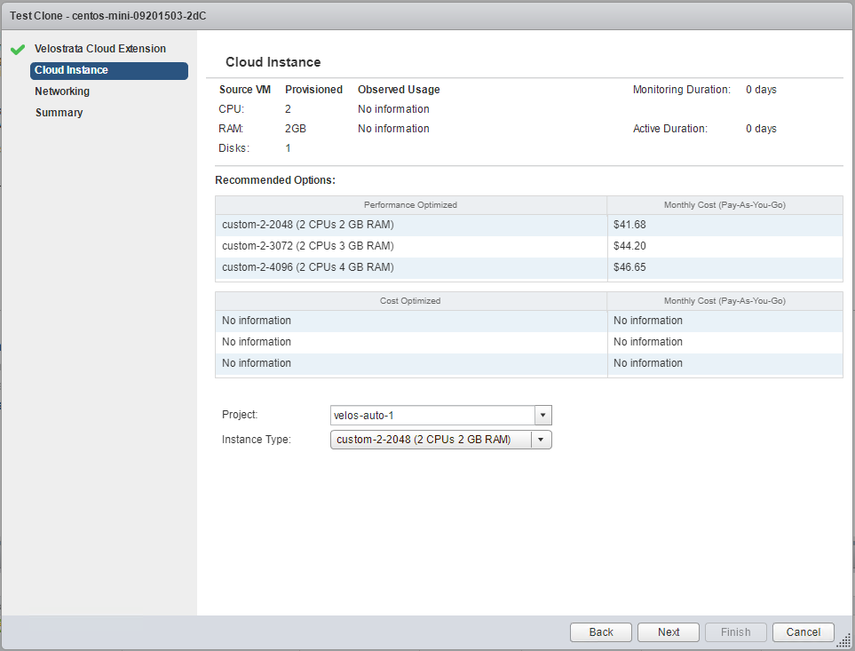
Klik Next. Layar Networking akan muncul.
Pilih Subnet yang diinginkan dari menu drop-down.
Masukkan Tag Jaringan yang diperlukan dalam daftar yang dipisahkan koma. Tag jaringan digunakan untuk menetapkan instance ke aturan firewall dan rute jaringan tertentu. Misalnya, jika beberapa instance VM menayangkan suatu situs, beri tag pada instance tersebut, lalu gunakan tag tersebut untuk menerapkan aturan firewall yang mengizinkan akses HTTP.
Pilih Instance Service Account (opsional) dari menu drop-down.
Pilih alamat IP dinamis atau statis dari menu drop-down Configure Private IP:
- Pilih Auto untuk menetapkan alamat yang tersedia di subnet secara otomatis, atau
- Pilih Static untuk memasukkan alamat IP statis yang dicadangkan. Untuk membuatnya, lihat Memesan Alamat IP Internal Statis.
Dari menu drop-down Edge Node, pilih node utama dari Ekstensi Cloud Anda untuk menangani migrasi .
Pilih apakah Anda ingin memberi clone pengujian ini External IP. Jika ya, Anda dapat menggunakan alamat IP sementara atau memasukkan alamat IP eksternal yang dibuat di Konsol Google Cloud.
Klik Next. Layar Summary akan muncul.
Tinjau ringkasan, lalu klik Finish.
Apa langkah selanjutnya?
- Pelajari cara menghapus clone pengujian.
- Pelajari langkah-langkah dalam siklus proses migrasi.
